Das Transkribieren, also das Übertragen von Audiodaten in Textform, ist eine der zeitaufwändigsten Aufgaben im sozialwissenschaftlichen Forschungsprozess. Bei manueller Transkription benötigt man als geübter Tipper für ein einstündiges Interview etwa fünf Stunden. Geübte Schreiber tippen übrigens 50 bis 70 Wörter pro Minute, beim 2-Finger-Suchsystem halbiert sich diese Zahl auch schnell. Also wieso nicht die Spracherkennungssoftware von Amazon Alexa, Apple Siri, Google Assistant oder Samsung Bixby zur automatischen Transkription nutzen und so Zeit sparen?
Wir haben diverse Software, APIs und Konfigurationen getestet und eine Transkriptionsroutine zur semi-automatischen und vor allem kostenlosen Konvertierung von Sprache in Text entwickelt:
Audio richtig aufnehmen je nach Interviewform
Je besser das Interview aufgenommen ist, je deutlicher und klarer die Sprache zu verstehen ist, desto genauer funktionieren automatisierte Spracherkennungsprogramme. Falls eure Erhebung also noch nicht abgeschlossen sein sollte, führt ihr eure Interviews persönlich durch – Face-to-Face – und nehmt das Gespräch mit einem portablen Stereo-Audiorecorder auf.
Festnetz > Mobilnetz > Skype!
Sollte ein persönliches Interview nicht möglich sein, achtet auch beim Telefoninterview auf die bestmögliche Audioqualität.
Bei der Aufnahme eines Interviews über ein Festnetztelefon sollte ein Telefon-Aufnahmeadapter genutzt werden. Die Aufnahme kann dann beispielsweise über einen PC erfolgen.
Bei der Aufnahme eines Anrufes über ein Smartphone können „Call Recorder“ Apps genutzt werden.
Android App um Anrufe aufzuzeichnen:
iOS-App um Anrufe aufzunehmen:
Ein Gespräch über Skype kann direkt mit den Bordmitteln von Skype aufgenommen werden: https://support.skype.com/de/faq/FA12395/wie-zeichne-ich-skype-anrufe-auf
Zusammenstellung von Spracherkennungs- und Transkriptionssoftware
Die wohl bekannteste kostenpflichtige Software zur Übersetzung von Sprache zu Text ist „Nuance“ der Firma Dragon. Diverse kostenpflichtige Services wie GoTranscript, TranscribeFiles, HappyScribe, AmberScript, Sonix bieten die Möglichkeit an, Audiodateien direkt online automatisch transkribieren zu lassen. Falls ihr kein Geld ausgeben möchtet, zeigen wir euch hier, wie ihr kostenlos Google Speech-to-Text nutzen könnt.
Falls ihr in der Lage seid, ein paar Zeilen Code zu schreiben, empfehlen wir aber die APIs der gängigen Sprachassistenten direkt zu nutzen:
- Google Speech-to-Text: https://cloud.google.com/speech-to-text/?hl=de
- Amazon Transcribe: https://docs.aws.amazon.com/transcribe/latest/dg/what-is-transcribe.html
- IBM Speech to Text: https://cloud.ibm.com/docs/services/speech-to-text
- Microsoft Azure Sprachdienste: https://azure.microsoft.com/de-de/services/cognitive-services/speech-services/
- Scriptix: https://scriptix.io/
Kostenlose Transkriptionsroutine mit der Sprachdiktatfunktion von Google Docs und Windows Stereomix
Um die Transkriptionsroutine einzurichten, muss unter Windows „Stereomix“ aktiviert werden. Stereomix ist ein virtuelles Aufnahmegerät für euren Systemsound, sprich: Abgespieltes Audiomaterial wird nicht nur über die Laursprecher ausgegeben, sondern auch intern auf das Mikrofon gelegt.
Nach erfolgreicher Einrichtung sollte also beim Abspielen von Mediendateien am PC der Pegel des Lautsprechers wie auch der des Mikrofons ausschlagen.
Stereomix unter Windows 10 aktivieren
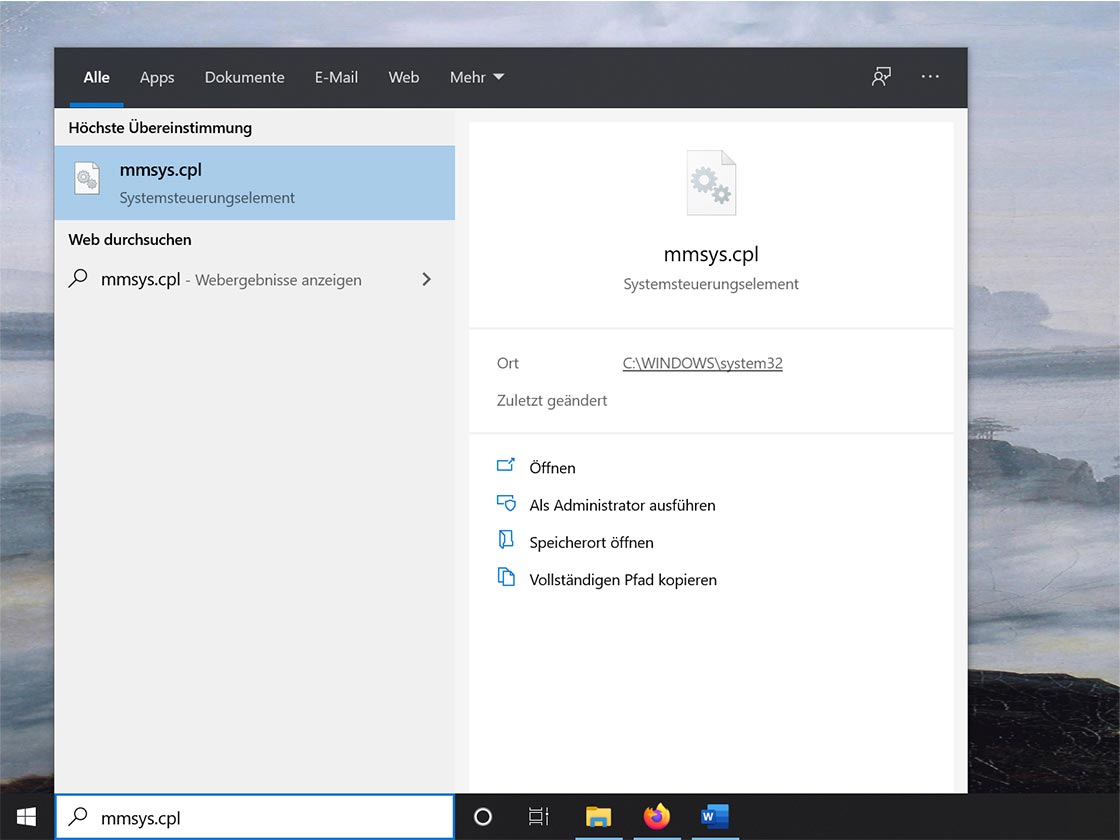
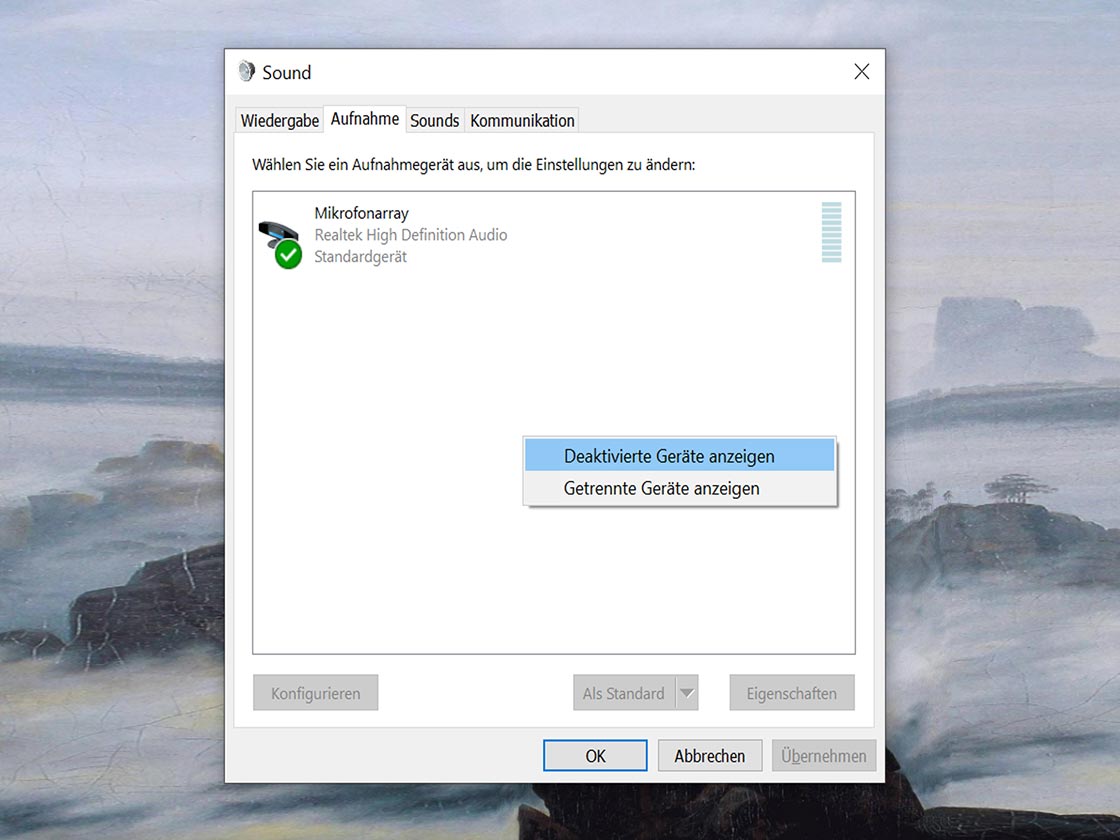
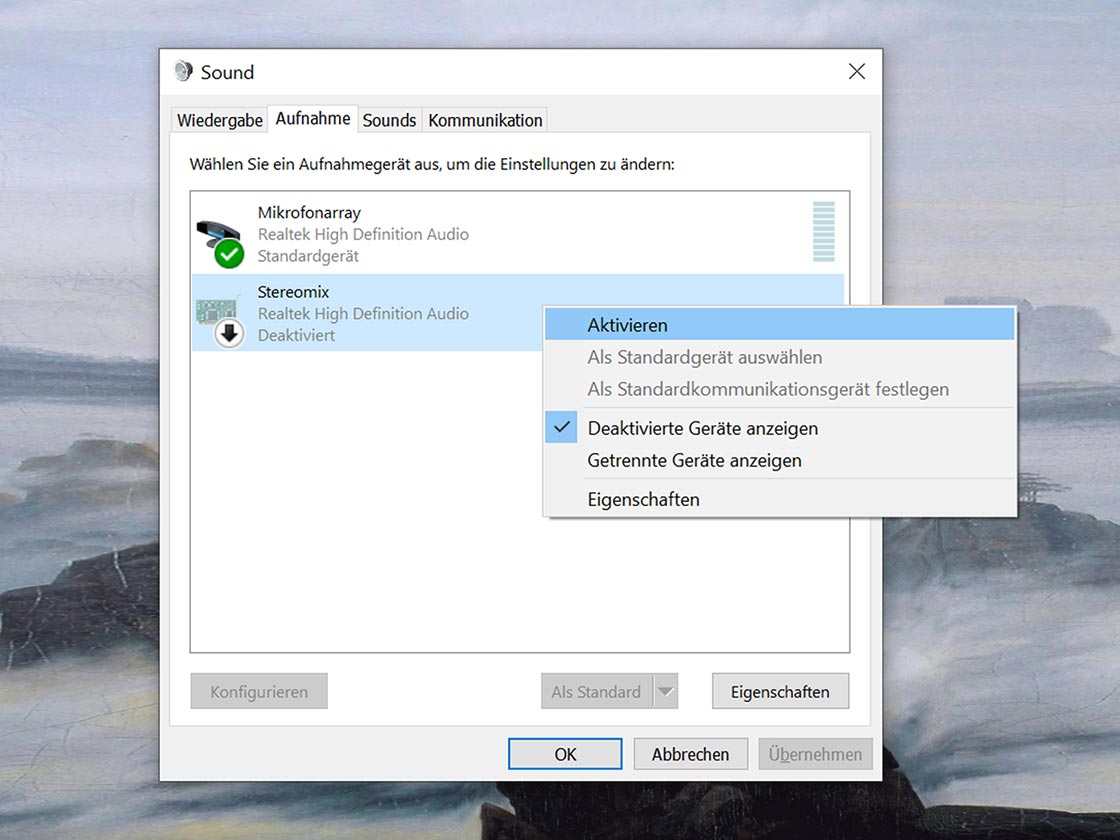
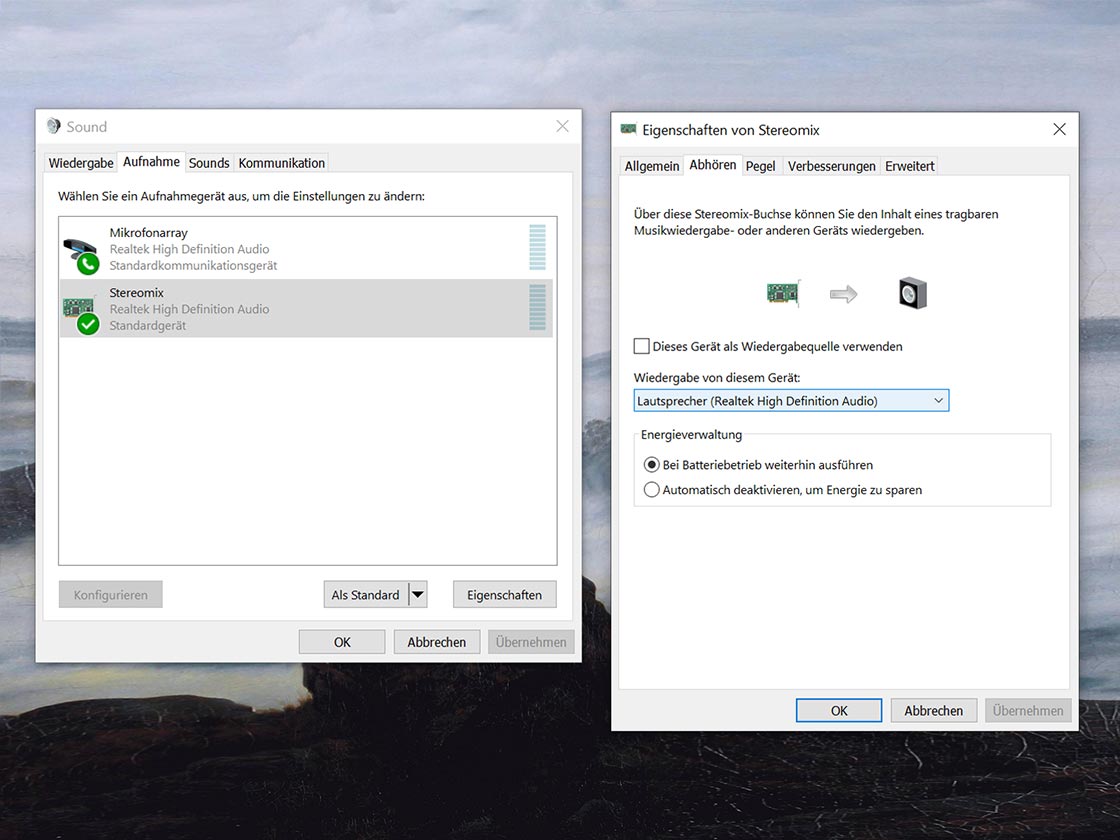
Alternative zu Windows Stereomix: Virtual Cable installieren und einrichten
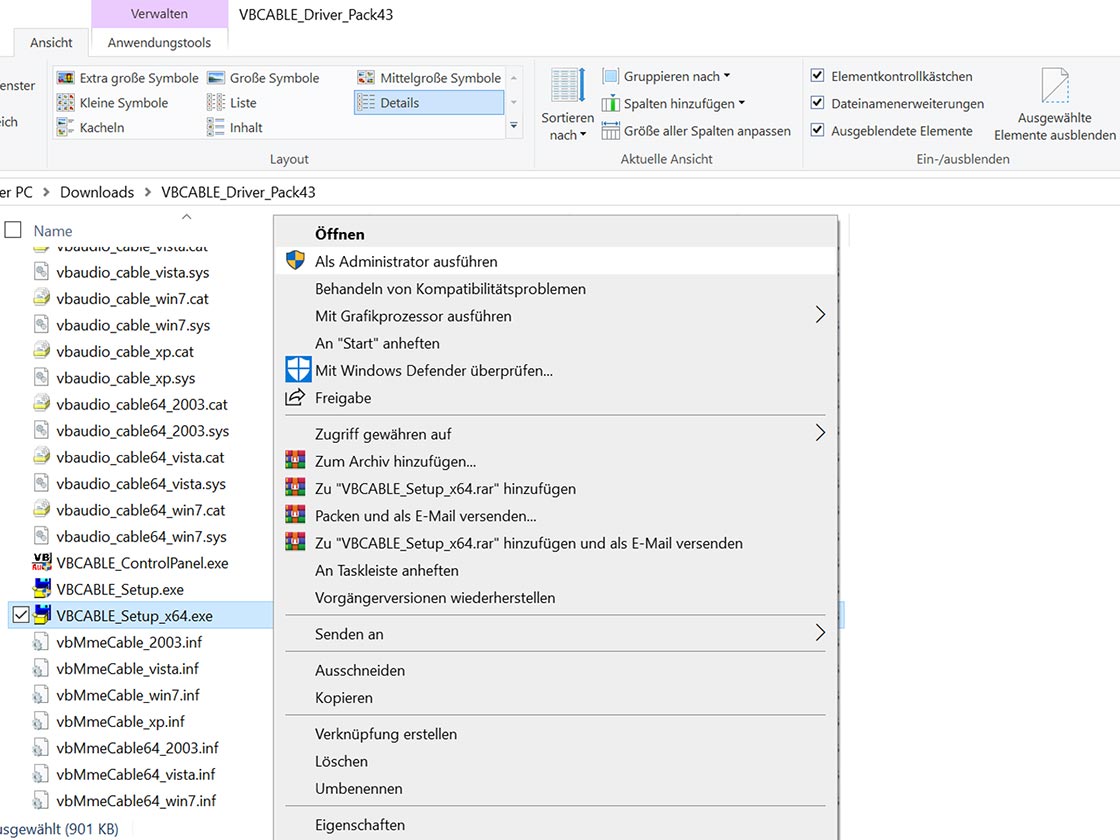
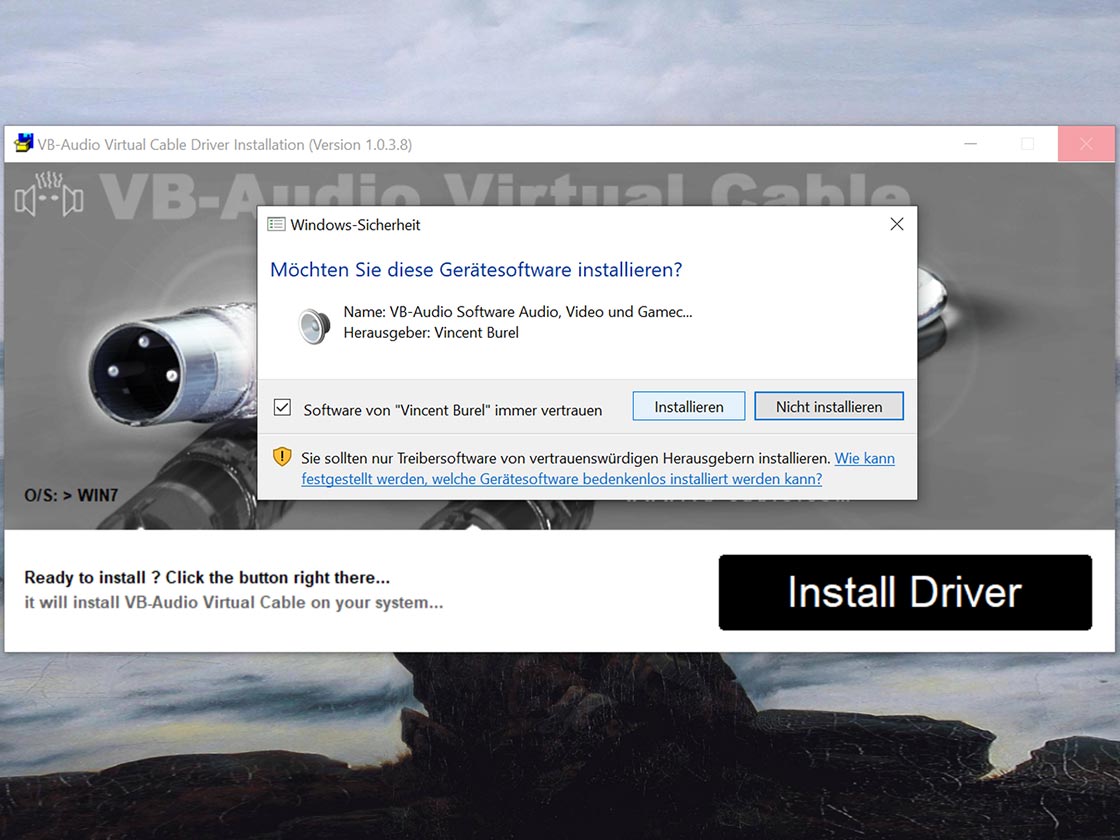
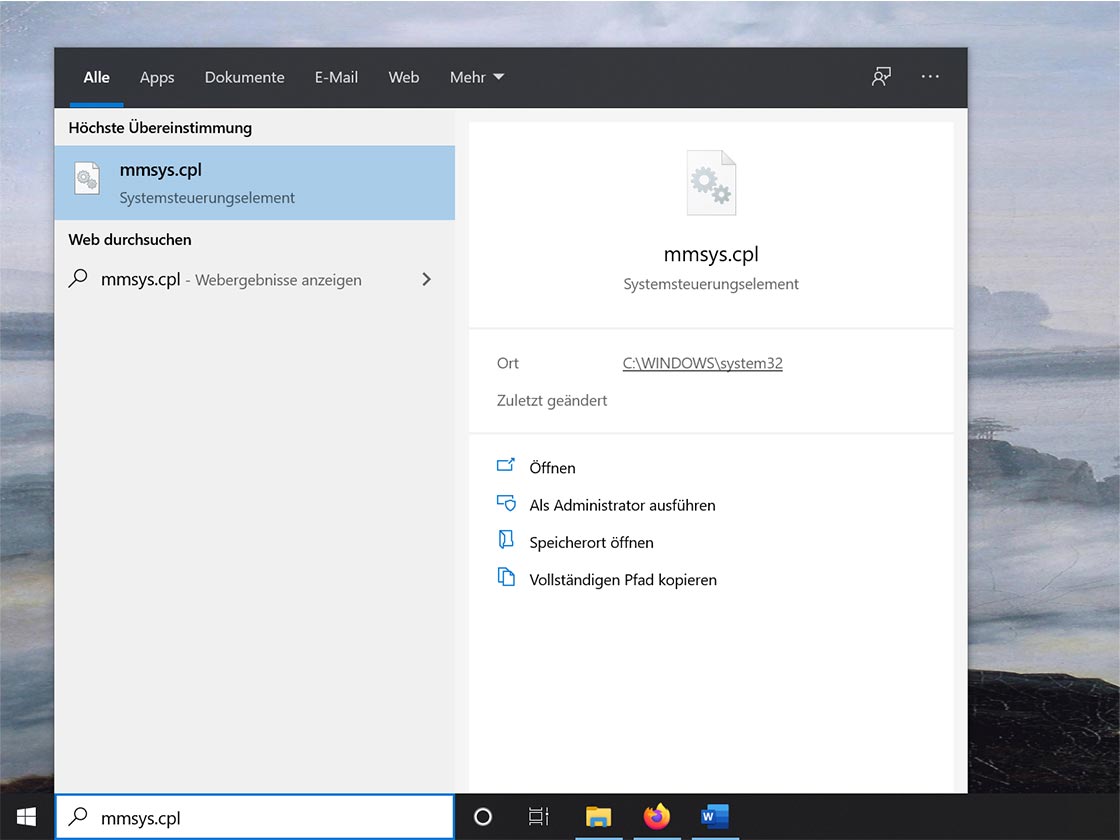
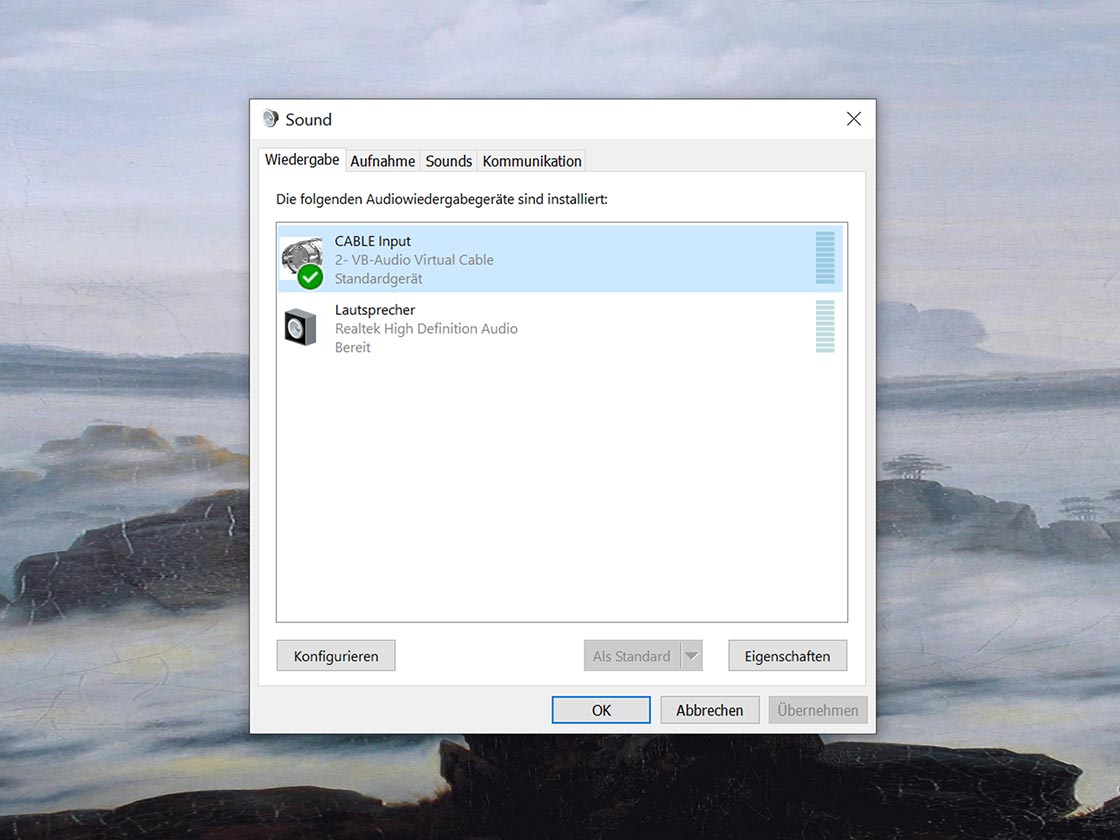
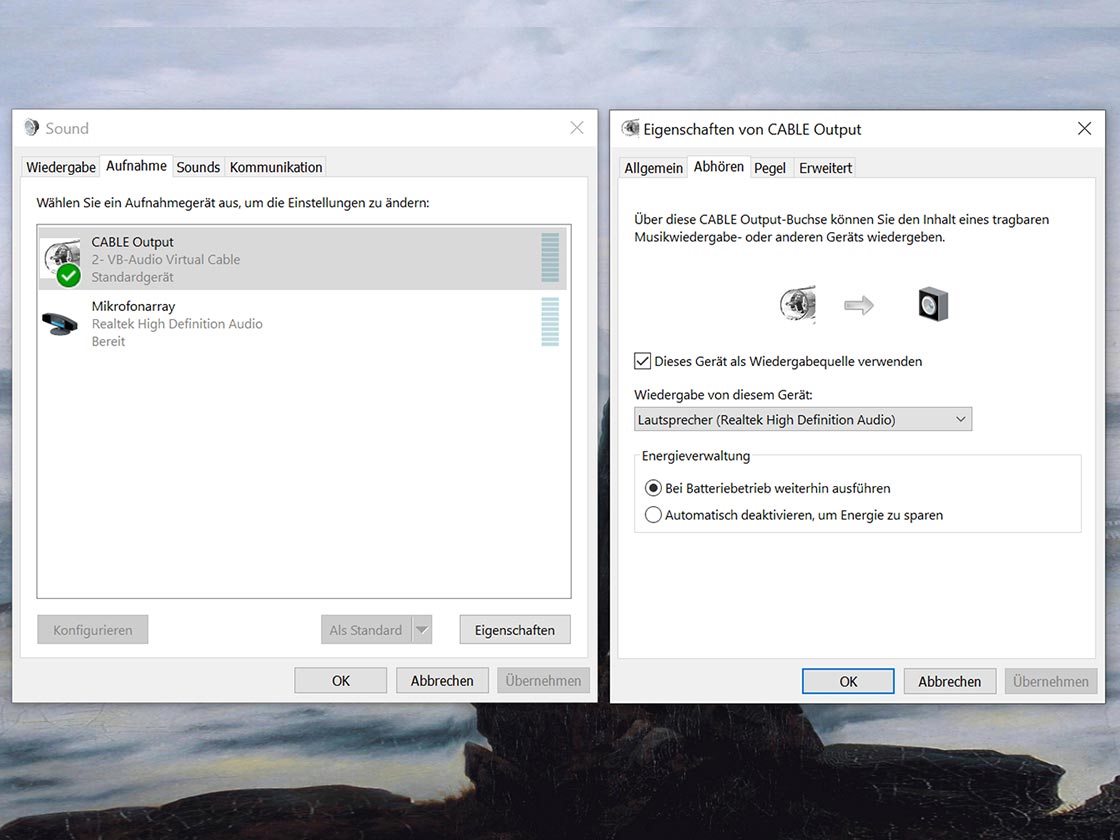
Sprachdiktatfunktion in Google Docs nutzen
Nachdem nun Stereomix oder das Virtual Cable eingerichtet wurde, öffnet ihr mit dem Chrome-Browser ein neues Dokument in Google Docs. In der Werkzeugleiste wählt ihr unter Tools die “Spracheingabe”, woraufhin sich ein neues Fenster öffnet.
Sobald ihr nun eine Audiodatei auf eurem PC abspielt und das Mikrofonsymbol im Spracheingabefenster in Google Docs aktiviert, transkribiert Google eure Audiodatei. Wenn ihr die Wiedergabe pausiert, endet auch die Transkription. Die Erkennungsgenauigkeit steigt, wenn ihr die Wiedergabegeschwindigkeit leicht reduziert.
Titelbild: Gvosdikov/Shutterstock, https://cloud.google.com/speech-to-text






Noch kein Kommentar, Füge deine Stimme unten hinzu!